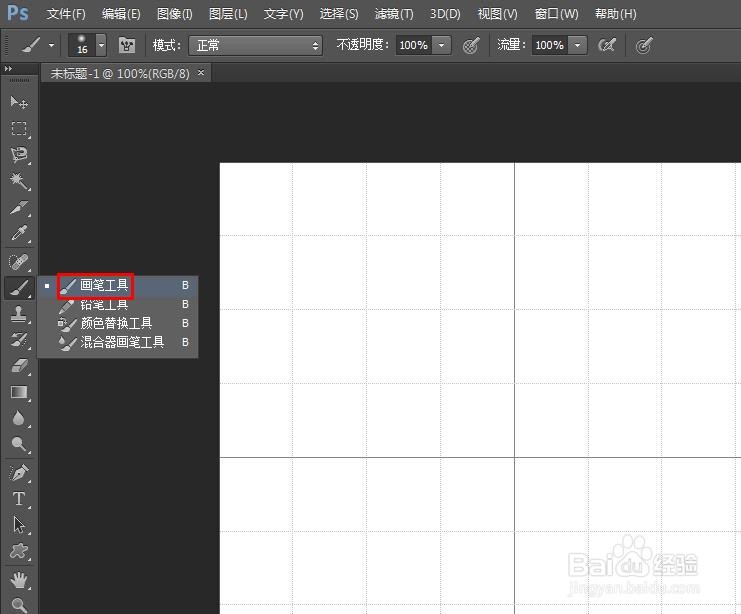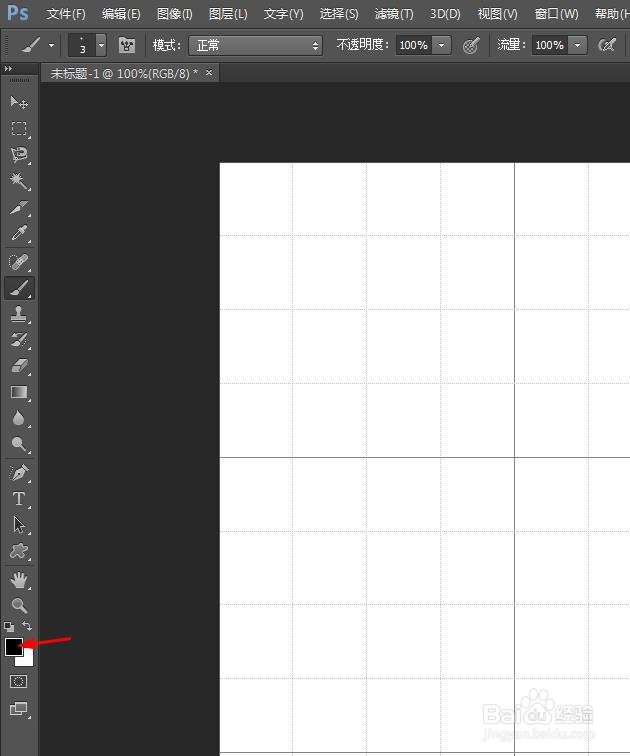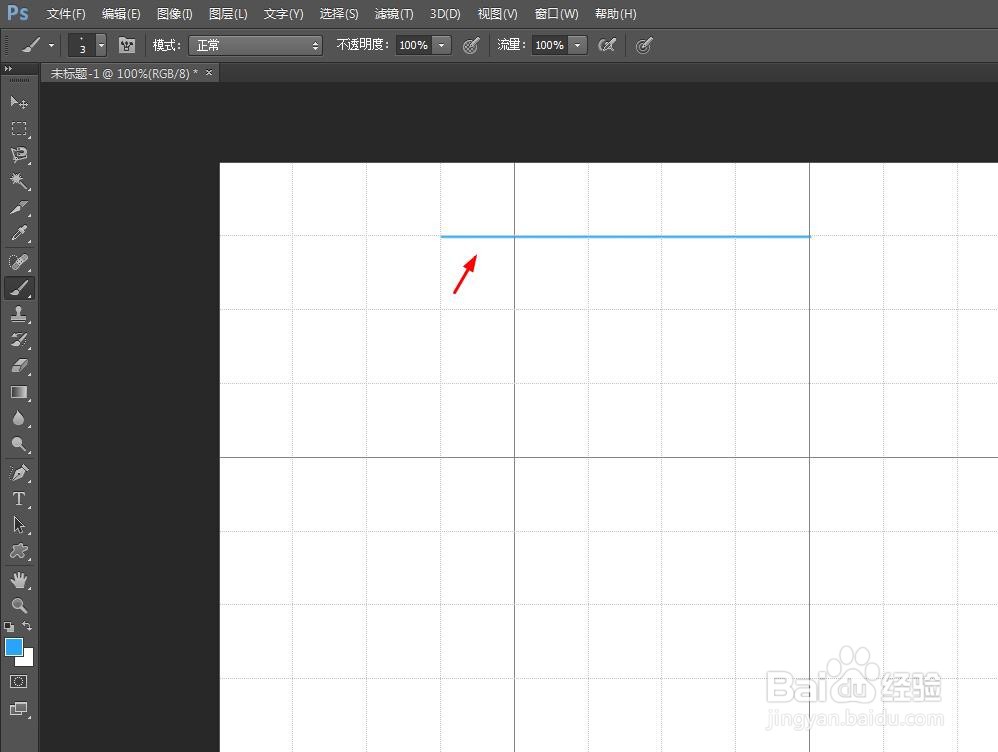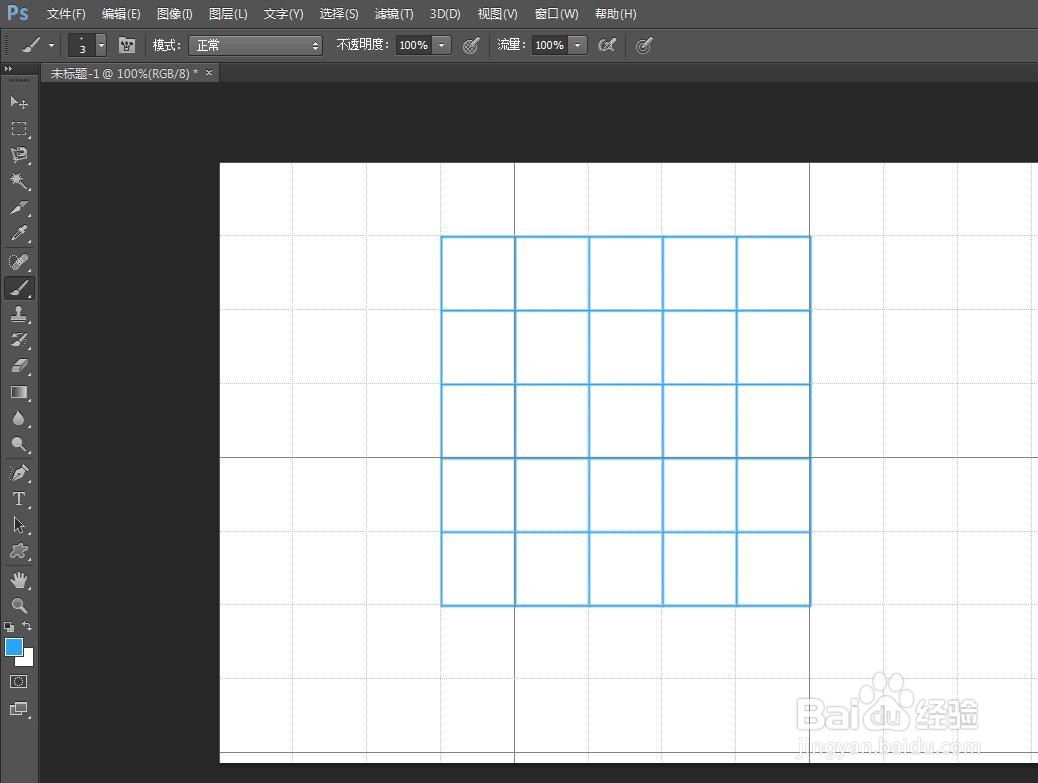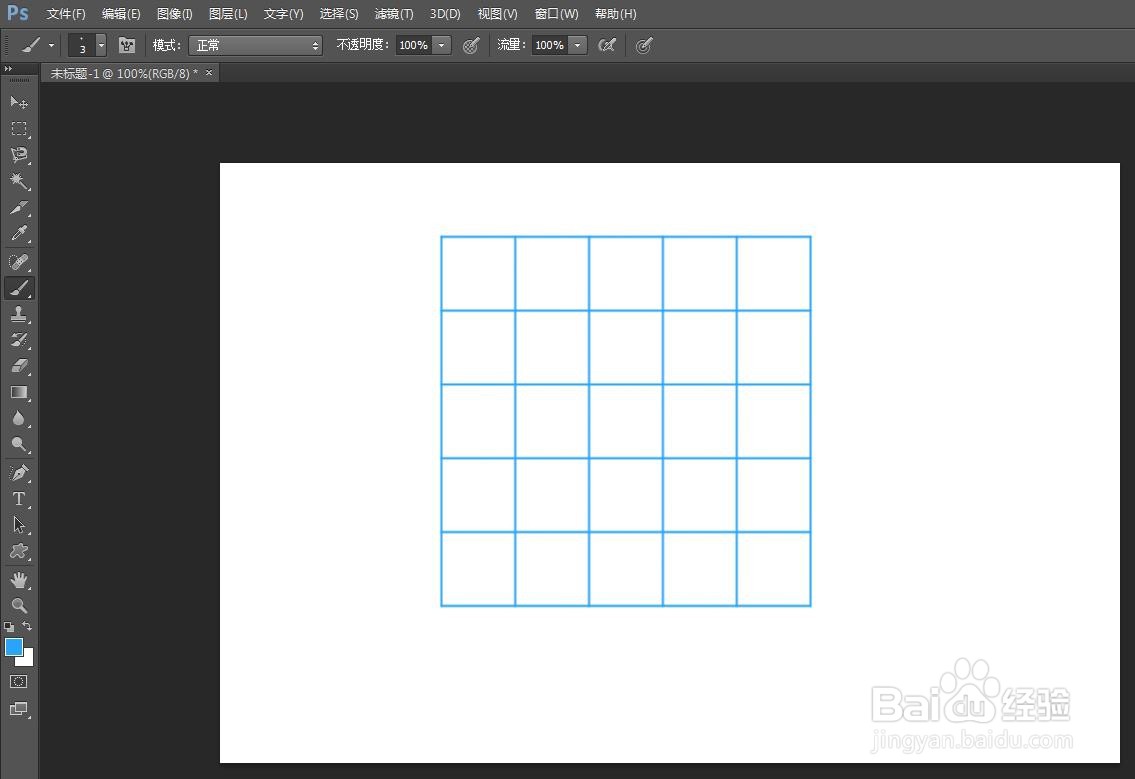ps如何画表格框
在ps软件中,我们可以画出想要的线条,比如横线、竖线等等,那么ps如何画表格框呢?下面就来介绍一下ps软件中画表格框的方法,希望对你有所帮助。
工具/原料
联想YANGTIANS516
Windows7
Adobe PhotoshopCS6
ps如何画表格框
1、第一步:打开ps软件,新建一个白色画布。
2、第二步:使用快捷键Ctrl+'键,将网格线显示出来。
3、第三步:在左侧的工具栏中,选择“画笔工具”。
4、第四步:单击上方工具栏中画笔设置按钮,将画笔大小设置为3像素,硬度设置为100%。
5、第五步:单击前景色图标,在弹出的拾色器中,选择表格边框颜色,单击“确定”按钮。
6、第六步:按住shift键,同时按住鼠标左键拖动,形成一条直线。
7、第七步:按照上面的方法,画出水平和垂直线条,形成表格框线。
8、第八步:使用快捷键Ctrl+'键,去掉网格线,完成画表格框线的操作。
声明:本网站引用、摘录或转载内容仅供网站访问者交流或参考,不代表本站立场,如存在版权或非法内容,请联系站长删除,联系邮箱:site.kefu@qq.com。